Reklame
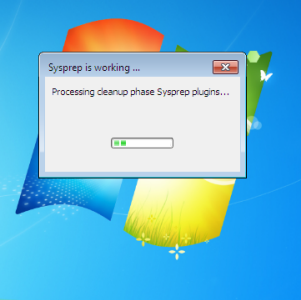 Hvor mange gange har du installeret kopier af Windows på en computer efter en større hardwareændring? Et eksempel er sandsynligvis Windows XP - selvom fleksibelt, populært og let at bruge, var operativsystemet ikke godt til at håndtere hardwareændringer, især nye bundkort.
Hvor mange gange har du installeret kopier af Windows på en computer efter en større hardwareændring? Et eksempel er sandsynligvis Windows XP - selvom fleksibelt, populært og let at bruge, var operativsystemet ikke godt til at håndtere hardwareændringer, især nye bundkort.
Dette burde virkelig ikke komme som nogen overraskelse. Enhver, der har bygget en pc fra bunden eller havde haft grund til at geninstallere deres operativsystem, skal vide, at der er forskellige drivere, der skal installeres. Windows XP havde et par problemer med dette, hvilket betyder, at slutresultatet af montering af et nyt bundkort faktisk var det samme som at købe en ny computer.
Med Windows 7 er det dog alt ændret, og operativsystemet skal give dig mulighed for at opgradere dit bundkort uden geninstallation. Sådan gør du.
Forberedelse af din computer
Du skal sørge for, at din computer er klar til det, der bliver en bundkorttransplantation.
For at komme i gang med dette og for at forberede dig på eventuelle fejl, skal du tage backup af alle data, du har på dit systemdrev (som dem, der findes i
C: \ Brugere \ ditbrugernavn).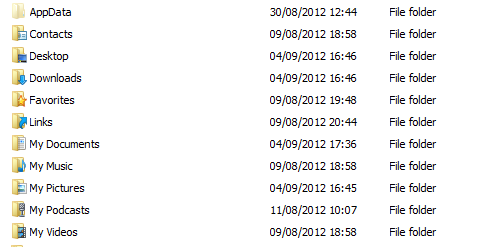
Når du har gjort dette, skal du kontrollere de applikationer, du kører, og sørge for, at du har adgang til deres aktiveringsnøgler. Tilstedeværelsen af et nyt stykke hardware som et bundkort kan forårsage, at et program låses (en anti-piratkopiering-funktion), så du kan muligvis indtaste nøglen igen, når du har tilføjet det nye bundkort.
Det er også værd at fjerne enhver premium Adobe-software, som du har installeret, da disse sandsynligvis ikke fungerer på et nyt bundkort uden geninstallation. Det samme gælder for spil.
Drivers & Storage-indstillinger
Afhængigt af det bundkortskift, du udfører, skal du muligvis opdatere dine drivere. For eksempel, hvis du bytter et ældre bundkort med et Intel-chipset til et med en nyere version af det samme chipset, skal opdatering af driverne fra producentens websted resultere i, at de korrekte drivere installeres til dit nye bundkort. Producenter gør drivere tilgængelige i “supersets” - så selvom din ældre driver er til stede på din harddisk, så er den også den senere.
Inden du fortsætter, skal du også kontrollere og sammenligne diskgrænsefladens indstillinger mellem de to bundkort. Hvis man f.eks. Bruger en IDE-driver fra et andet chipset, kommer dette til at fjerne projektet.
I sidste ende fungerer dette bedst for bundkort, der enten er ens eller ekstremt ens.
Forbered Windows 7 til et nyt bundkort
Systemforberedelsesværktøjet (sysprep) er et Windows 7-værktøj, der kan startes fra kommandolinjen og bruges til at konfigurere Windows, så det klargøres til en ændring af værtshardware. Dette kan bruges til at køre Windows på et nyt bundkort eller endda overføre harddisken til et helt nyt miljø.
Før du begynder at installere den nye hardware, skal du starte Windows og derefter åbne kommandoprompten som administrator (type cmd højreklik på emnet cmd.exe i søgefeltet, og vælg Kør som administrator). Sørg for, at du ikke kører anden software på dette tidspunkt.
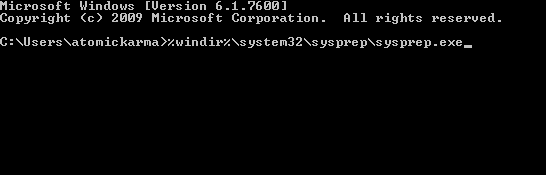
I vinduet Kommandoprompt skal du indtaste følgende for at starte Systemforberedelsesværktøjet: % Windir% \ System32 \ Sysprep \ Sysprep.exe
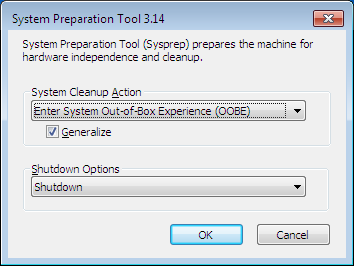
Herfra skal du vælge Indtast System Out-of-Box-Experience (OOBE) i Systemoprydning Handling rullemenu, kontroller Generalife og vælg Lukke ned under dette.
Systemforberedelsesværktøjet indstilles derefter til at fungere - mens dette sker, skal du sikre dig, at du ikke kører andre applikationer eller værktøjer. Til sidst lukker System Preparation Tool din pc.
Du kan derefter installere dit nye bundkort, eller hvis du flytter din HDD til en ny computer, kan du udføre denne proces.
Start af din Windows-harddisk
Når din harddisk er tilsluttet et nyt bundkort, og alle installationskontroller foretaget, kan du tænde for din computer.
Bliv ikke alarmeret, når du ser Windows-startskærmen, da det vil være det "første kørsel" -billede, der viser oplysninger om, at "Opsætning installerer enheder" og andre første kørselsprocesser.
Windows kræver derefter oplysninger om dit sprog- og tastaturindstillinger, placering osv., Før du fortsætter til skærmbilledet med oprettelse af konto. Du vil ikke kunne bruge din eksisterende konto endnu - oprette en midlertidig konto i øjeblikket, indtil du kommer til Windows-login-skærmen.

Du kan derefter bruge din gamle konto, slette den nye i Kontrolpanel> Brugerkonti og tilføje de krævede drivere (såsom GPU, bundkort osv.)
Godt klaret - du har smertefrit forbundet din harddisk til et nyt bundkort!
Konklusion
Der er naturligvis flere krav til succesfuld gennemførelse af denne proces. Du bliver nødt til at have ekspertise med at tilføje og fjerne hardware sikkert fra en stationær computer - hvis du ikke gør det, skal du finde nogen der gør det.
Derudover er det også vigtigt at være forberedt på enhver slags datarelateret katastrofe, hvorfor instruktionen til at sikkerhedskopiere dine vitale filer tidligere. Bemærk også, at Windows muligvis ikke aktiverer med det nye bundkort. I denne situation skal du kontakte Microsoft, der giver dig en aktiveringskode.
Hvis du har problemer, så lad os vide det i kommentarerne, eller alternativt beskrive dit problem til vores online tech community, MakeUseOf Answers.
Christian Cawley er viceaditor for sikkerhed, Linux, DIY, programmering og teknisk forklaret. Han producerer også The Really Useful Podcast og har lang erfaring med support til desktop og software. Christian bidrager til Linux Format-magasinet og er en Raspberry Pi-tinkerer, Lego-elsker og retro-spil-fan.


